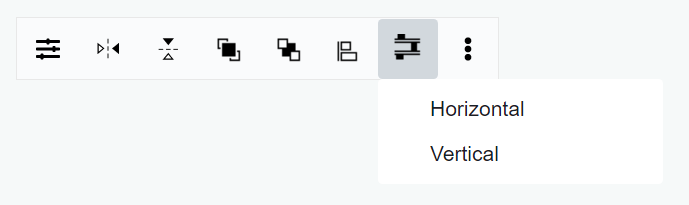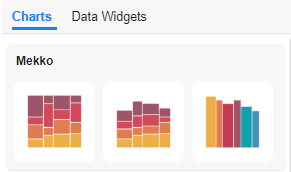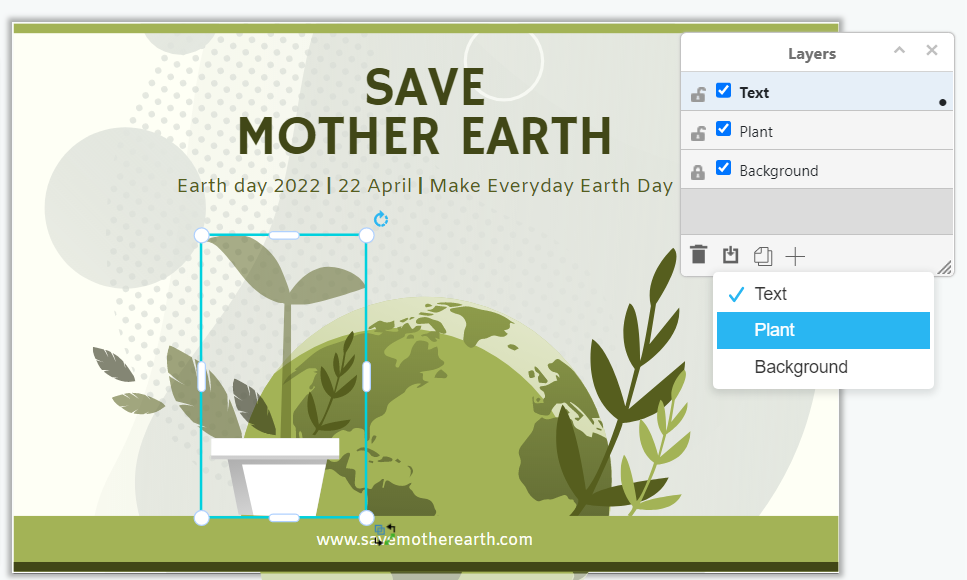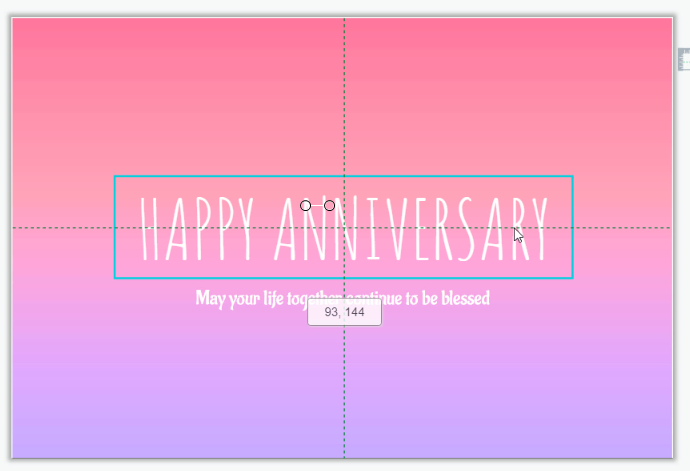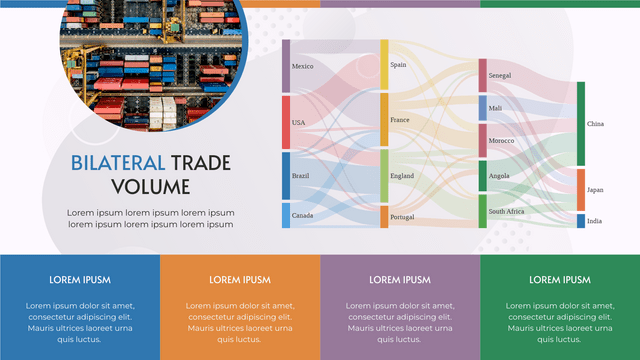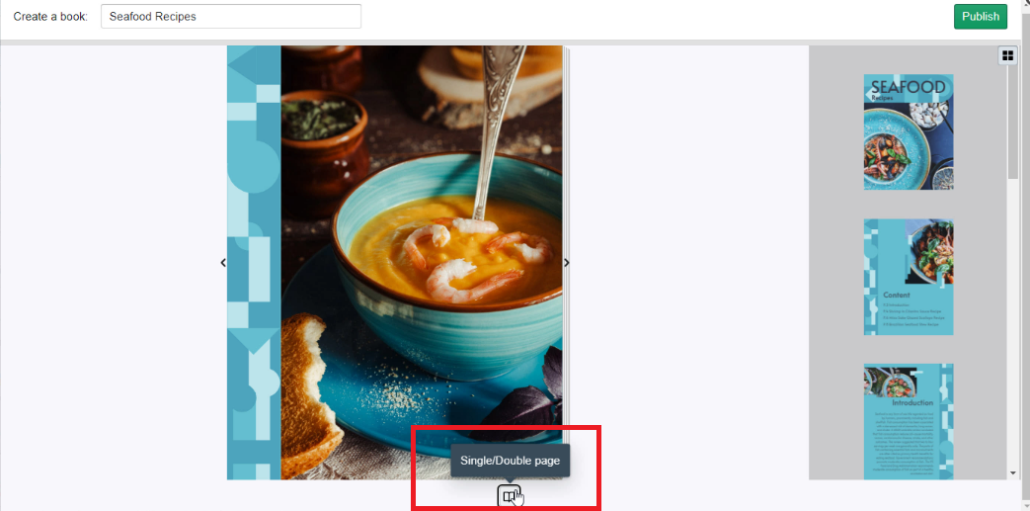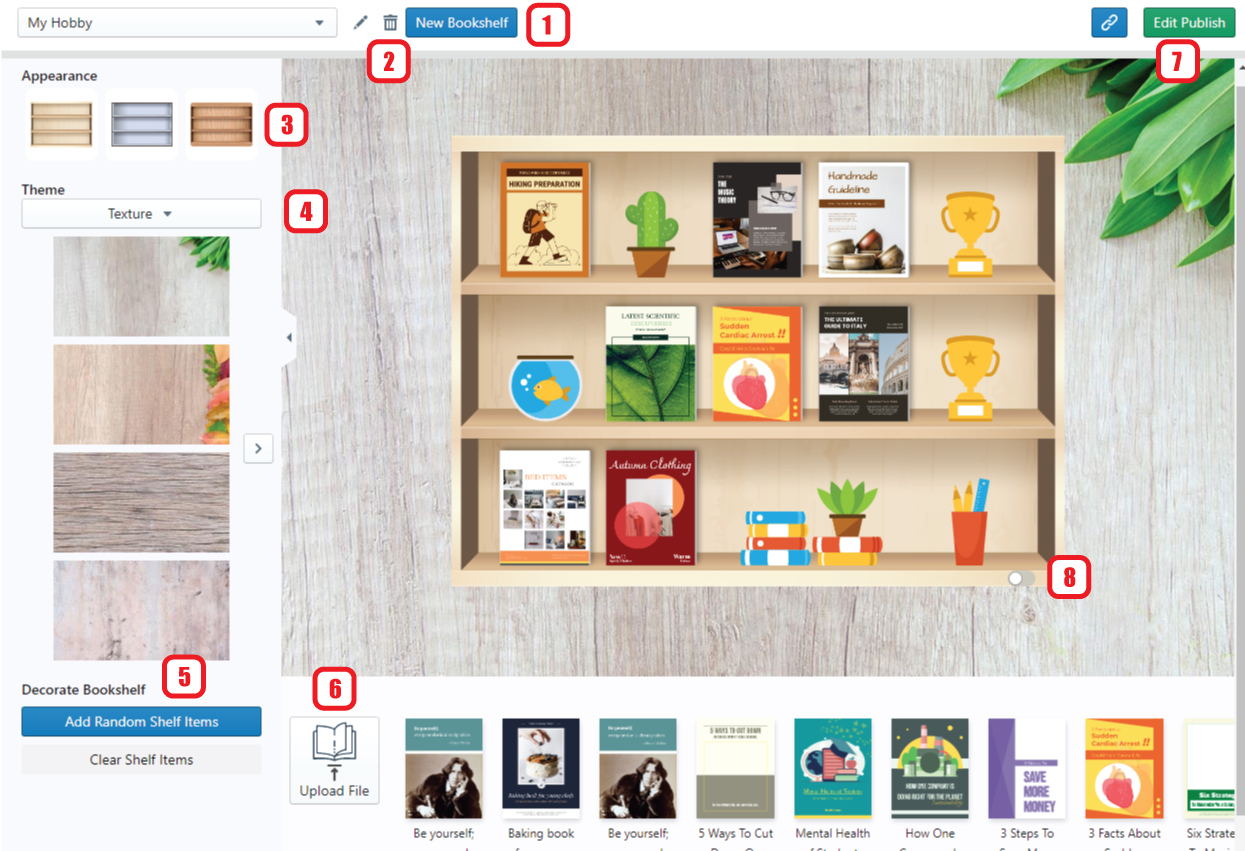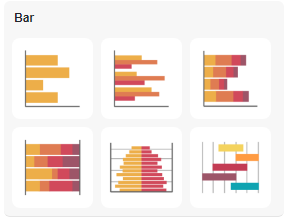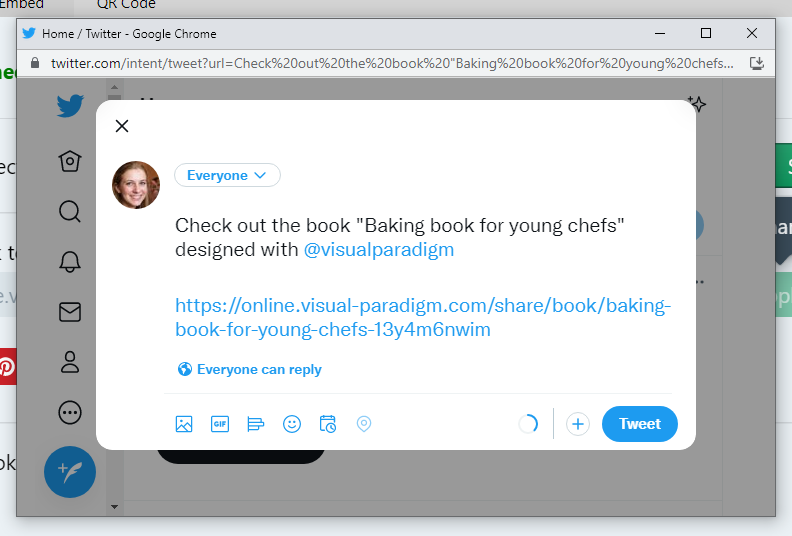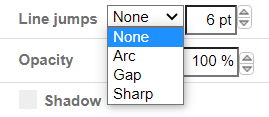Répartir Uniformément L’espacement Entre Les Formes
Lors de la liste d'un certain nombre d'éléments, nous pouvons souhaiter répartir uniformément l'espacement entre eux. Dans cet article, nous allons vous montrer comment le faire par la fonction dans VP Online . https://www.youtube.com/watch?v=yCgSx2gnMTs&width=854&height=480 Comment répartir uniformément l'espacement entre les formes Sélectionnez les formes nous pouvons sélectionner les formes en caoutchouc ban/maintenir "Shift" et les sélectionner une par une. Choisissez de répartir uniformément verticalement / horizontalement Sur l'outil en haut de l'éditeur, il y a un bouton appelé « Distribué… », et vous verrez 2 boutons après avoir cliqué dessus, qui sont « Horizontalement » et « Verticalement ». Vérifiez…suite... →